
He aquí un hecho. Como un Spotify fan y usuario, tienes acceso a millones de canciones. Tener ese tipo de acceso puede resultar abrumador. No sabrías qué jugar primero. Por lo tanto, es la razón por la que debes saber cómo hacer una lista de reproducción en Spotify.
Para ser justos, probablemente ya sepa cómo hacer una lista de reproducción en Spotify. La pregunta es, ¿cómo se crea la lista de reproducción perfecta en Spotify? Uno que va a destacar y establecer el estado de ánimo.
Este artículo le mostrará cómo hacer una lista de reproducción en Spotify destacar. Nunca te será difícil encontrar una canción en el momento en que más la necesitas. Lo mejor de todo es que tendrás listas de reproducción que crearán el ambiente.
Guía de contenido Parte 1. La importancia de la organización Spotify Playlists Parte 2. Creación de listas de reproducción en SpotifyParte 3. Eliminación de canciones en Spotify Lista de reproducciónParte 4. Bono: administrar un Spotify Lista de reproducción con este truco simpleParte 5. Conclusión
Una de las cosas más importantes sobre la organización de su Spotify canciones es cómo las etiquetas. No lo llames simplemente canciones geniales o canciones que me gustan. ¿Por qué etiquetarías una lista de reproducción como "canciones que te gustan"? Piénsalo. Si ya descargaste esas canciones, lo más probable es que te gusten. Por lo tanto, no diga lo obvio si está tratando de organizar su Spotify Canciones.
Etiqueta tu Spotify lista de reproducción descriptivamente. Por ejemplo, llámelo una combinación de ejercicios. Esa es una forma más descriptiva de organizar su Spotify canciones, ¿no crees?
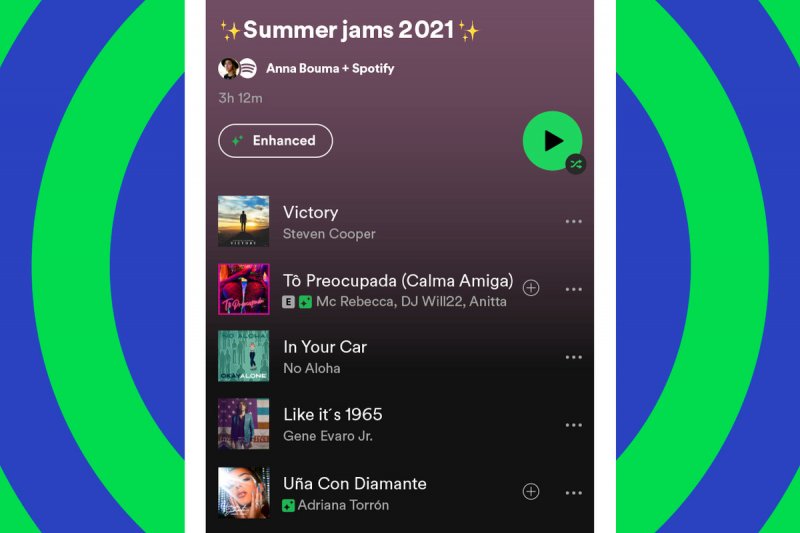
Probablemente la razón más importante por la que debe organizar su Spotify lista de reproducción es el hecho de que no tendrá dificultades para encontrar sus canciones. Con un millón de canciones en Spotify, no es imposible pasar por alto algunas canciones. Para ahorrarle algo de tiempo, debe organizar su Spotify listas de reproducción
No es difícil aprender a hacer una lista de reproducción en Spotify. Simplemente siga los pasos a continuación para ver cómo se hace.
Lo primero que debe hacer es iniciar su Spotify aplicación en su computadora. Eso es más o menos lo obvio, pero no podrás hacer nada sin él.
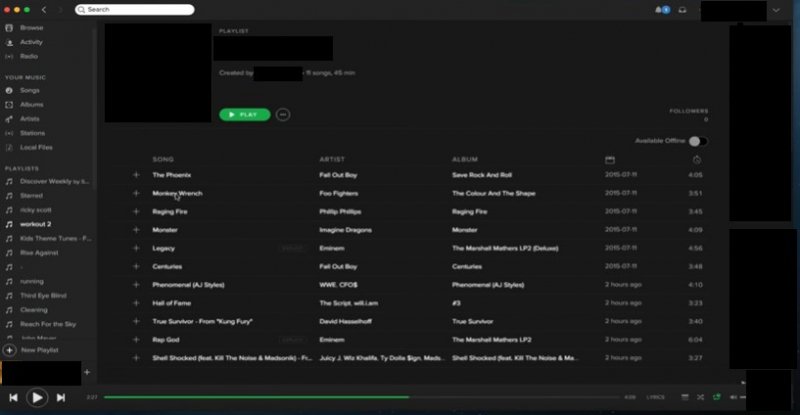
Tiene dos opciones sobre cómo hacer una lista de reproducción en Spotify. Puede llevar el cursor al lado izquierdo de la pantalla para hacer clic en Nueva lista de reproducción o ir a Archivo y seleccionar Nueva lista de reproducción en el menú desplegable. Es el primero de la lista. Verá su nueva lista de reproducción que aún no tiene etiqueta en el lado izquierdo de la pantalla. Etiquétalo en este punto.
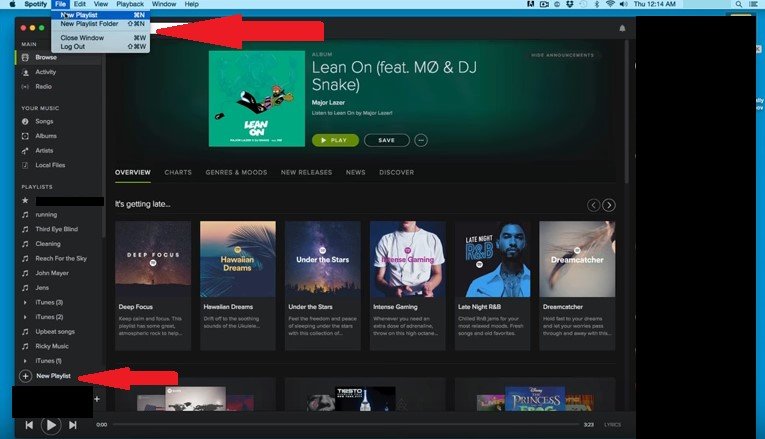
Abre tu nueva lista de reproducción. Puede comenzar haciendo clic en la pestaña Ir a nuevas versiones que ve en el medio de la pantalla. Elija un álbum y búsquelo. Cuando aparezca en la pantalla, haga clic en él y seleccione Agregar a lista de reproducción en el menú desplegable. Si no desea agregar el álbum completo, puede simplemente hacer clic en las canciones que desea agregar a su nueva lista de reproducción. Una vez que lo haya hecho, aparecerá otro menú donde verá su nueva lista de reproducción en la lista. Haga clic en su nueva lista de reproducción para agregar las canciones.
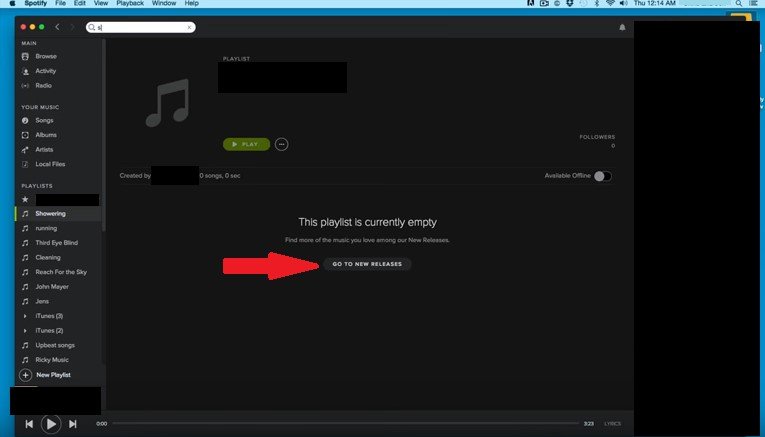
Puede descargar sus listas de reproducción y hacer que estén disponibles sin conexión. Simplemente habilite el botón Disponible sin conexión.
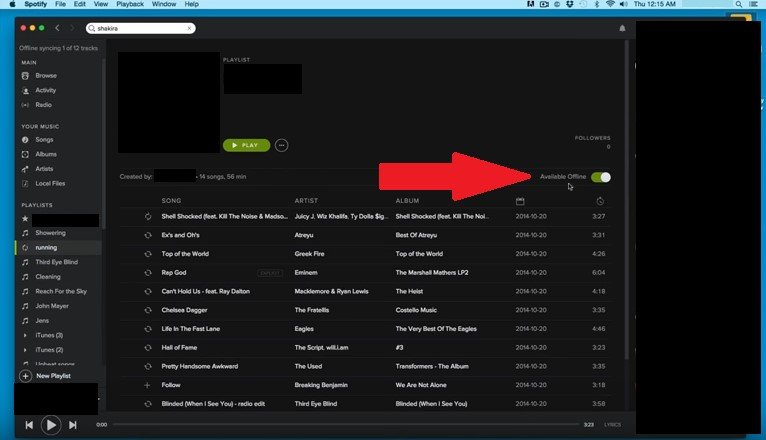
Habrá momentos en los que simplemente no querrá escuchar una canción en particular en su Spotify lista de reproducción Bueno, puedes borrar esa canción cuando quieras. Simplemente siga los sencillos pasos a continuación sobre cómo eliminar una canción de su Spotify lista de reproducción tanto en su computadora como en su teléfono móvil.
Los pasos a continuación le mostrarán cómo eliminar canciones de su Spotify listas de reproducción en su computadora.
Abre el Spotify lista de reproducción que tiene la canción que desea eliminar. Simplemente puede hacer clic en esa lista de reproducción en particular en el lado izquierdo de la pantalla.
Elija la canción que desea eliminar. Haga clic con el botón derecho en la canción y elija Eliminar de esta lista de reproducción en el menú desplegable. Es el último de la lista. Otra forma de hacer esto es simplemente haciendo clic en la canción y presionando eliminar en su teclado.
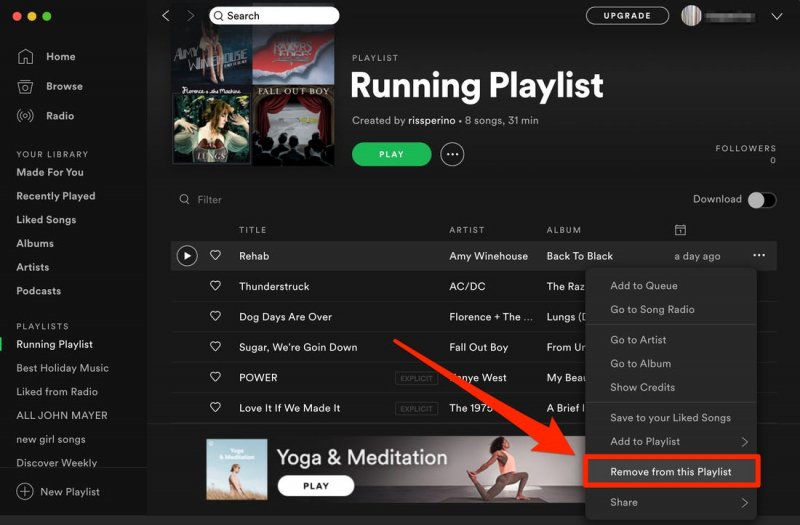
Los pasos a continuación le mostrarán cómo eliminar canciones de Spotify listas de reproducción en su teléfono móvil.
Inicie el Spotify aplicación en su teléfono móvil. Busque las canciones que desea eliminar.
Elegir las canciones que desea eliminar en su teléfono móvil es un poco diferente. Tienes que buscar los tres puntos. Mire en su lista de reproducción y en la parte superior derecha de la pantalla, verá los tres puntos. Haga clic en los tres puntos y seleccione Editar en la lista de opciones. Verá el color rojo junto a cada canción. Haga clic en eso para eliminar la canción de la lista de reproducción.
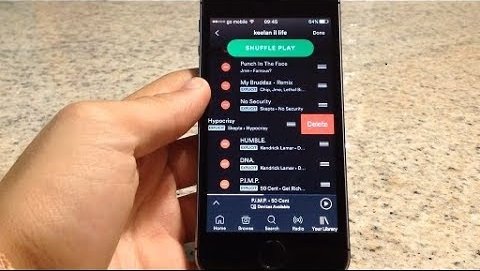
Aquí hay un truco simple que puede ayudarlo a crear una lista de reproducción increíble. Spotify. Puede utilizar el DumpMedia Spotify Music Converter para descargar las canciones que amas de Spotify. Si no pensabas que eso era posible, bueno, es posible con el DumpMedia Spotify Music Converter.

Sí, tú puedes descargar y al mismo tiempo convertir su Spotify canciones para MP3 para que pueda guardarlos en su computadora. Desde su computadora, puede organizar todas las canciones que le gustan y crear listas de reproducción increíbles que puede escuchar en cualquier momento y en cualquier lugar.
Lo mejor de usar el DumpMedia Spotify Music Converter es que siempre puedes reproducir tu lista de reproducción. Ya sea que esté en línea o fuera de línea, su Spotify las listas de reproducción siempre se descargarán y disponible Incluso si interrumpe su Spotify suscripción, sus listas de reproducción seguirán estando allí. Haga clic en este enlace para ver cómo funciona.
Descargar gratis Descargar gratis
Como se vio arriba, es bastante fácil hacer una lista de reproducción en Spotify. Sin embargo, lo que debe tener en cuenta es cómo etiquetar sus listas de reproducción de manera más interesante. De esa manera, sus listas de reproducción se destacarán y no tendrá dificultades para encontrarlas o diferenciarlas.
¿Cómo creas tu Spotify listas de reproducción? A nuestros lectores les encantaría ver lo que tienes que decir al respecto.
